Gehört zu: Astro-Software
Siehe auch: ASCOM-Treiber EQMOD, Cartes du Ciel, APT, SharpCap, N.I.N.A.
Benutzt: Fotos von pCloud
Stand: 09.12.2022
Die ASCOM-Platform – ASCOM-Treiber
Die Idee von ASCOM ist, für diverse astronomische Geräte (z.B. Video-Kamera, Teleskop-Steuerung, Filterrad, Fokussierer,…) nicht die proprietären Windows-Treiber einzusetzen, sondern sog. ASCOM-Treiber zu verwenden, so dass eine Astro-Software auch “nur” ASCOM zu unterstützen braucht und nicht diverse herstellerabhängige Geräte. Voraussetzung für solche ASCOM-Treiber ist die Installation einer sog. ASCOM-Platform.
Download und Installation der ASCOM-Platform
Download-Link: http://ascom-standards.org/
Nach der Installation der ASCOM-Platform hat man drei neue Programme:
- Profile Explorer (damit können die mit der ASCOM-Platform verbundenen Geräte angezeigt werden)
- ASCOM Diagnostics (damit können Verbindungen zu ASCOM-Geräten aufgebaut und konfiguriert werden)
Voraussetzungen
- Microsoft .NET-Framework 3.5 Service Pack 1 (muss separat vorher installiert werden, bzw. als Windows-Feature aktiviert werden)
- Visual C++ Runtime v15.2 (wird ggf. automatisch mit-installiert)
Versionen der ASCOM-Platform
- 2022-08-17 Version 6.6 SP1 (installiert)
- 2020-12-23 Version 6.5 SP1 – 6.5.1.3234
- 2020-07-16 Version 6.5
- 2018-09-24 Version 6.4 SP1
- 2018-06-XX Version 6.4
Download von: https://ascom-standards.org/Downloads/Index.htm
Die neue Version 6.5 hatte zuerst noch Probleme mit APCC (traten bei mir nicht auf). Diese Probleme sollen mit dem Service Pack 1 (SP1) behoben sein.
Es gibt einige Neuerungen in der Version 6.5. Diese kann man in den Release Notes nachlesen. Einige für mich wichtige sind:
- POTH ist ein Auslaufmodell und wird durch “Device Hub” ersetzt
- ASCOM Remote Clients sind enthalten (sog. dynamische)
- Ein ASCOM Remote Server (Alpaca) muss separat installiert werden
- …
In der Version 6.6 gab es viel kleine Verbesserungen, die nicht besonders auffällig sind.
ASCOM-Treiber für meine Geräte: Montierungen, Kameras, Motor-Fokusser etc.
Ich verwende ASCOM-Treiber für folgende Geräte:
- Montierung Skywatcher AZ GTi
- Motor-Fokussierer ZWO EAF
- Montierung Skywatcher HEQ5 Pro
- Montierung iOptron SmartEQ Pro (verkauft)
- Kamera ZWO ASI294MC Pro
- Kamera Altair GPCAM
- Motor-Fokussierer ZWO EAF
- Motor-Fokussierer Pegasus Astro (neu: ZWO EAF)
- Montierungen in Namibia: FS-2 Steuerung
- Monitierung in Handeloh: GTO 3600 AstroPhysics El Capitan
- …
Diese Geräte sind dann per ASCOM durch die von mir verwendete Astro-Software ansprechbar. Teilweise arbeitet die eine oder andere Astro-Software auch ohne ASCOM also über dem native Treiber (native driver) mit einem Gerät.
Mit den Geräten eingesetzte Astro-Software
- N.I.N.A.
- Gerät-1: Kamera ZWO ASI294MC Pro zwecks Fotografieren und ggf. Plate Solving
- Gerät-2: Motor-Fokusser ZWO EAF zwecks Auto-Fokus (ASCOM Driver)
- Gerät-3: Montierung Skywatcher HEQ5 Pro zwecks GOTO und SYNC (ASCOM Driver: EQMOD)
- Gerät-4: Montierung Skywatcher AZ GTi zwecks GOTO und SYNC (ASCOM Driver: EQMOD)
- Gerät-5: Flatfield Box Pegasus Flatmaster 120
- APT:
- Gerät-1: Kamera ZWO ASI294MC Pro zwecks Fotografieren und ggf. Plate Solving
- Gerät-2: Motor-Fokusser ZWO EAF zwecks manuellem Fokussieren per ??? (ASCOM Driver)
- Gerät-3: Montierung Skywatcher HEQ5 Pro zwecks GOTO und SYNC (ASCOM Driver: EQMOD)
- SharpCap
- Gerät-1: Kamera Altair GPCAM zwecks Polar Alignment (native driver)
- Gerät-2: Kamera ZWO ASI294MC Pro zwecks Fokussieren im Live View mit Zoom (native driver)
- Gerät-3: Motor-Fokusser ZWO EAF zwecks manuellem Verstellen der Fokus-Position (ASCOM Driver)
- PHD2 Guiding
- Gerät-1: Kamera Altair GPCAM als Guiding Cam (native Driver)
- Gerät-2: Montierung Skywatcher HEQ5 Pro zwecks GOTO und SYNC (ASCOM Driver: EQMOD)
- Cartes du Ciel
- Gerät-1: Montierung Skywatcher HEQ5 Pro zwecks GOTO und SYNC (ASCOM Driver: EQMOD)
Meine ASCOM-Treiber je Gerät
ASCOM-Treiber für die Montierung Sykwatcher HEQ5 Pro
Für meine Montierung Skywatcher HEQ5 Pro verwende ich als ASCOM-Treiber EQMOD V200q, den Green Swamp Server “GSS” oder die SynScan App.
Einzelheiten zu GS Server.
Einzelheiten zu EQMOD.
Einzelheiten zu SynScan App.
Nach der Installation findet man den EQMOD-ASCOM-Treiber für die Montierung HEQ5 Pro in der Systemsteuerung unter “Programme und Features”.
Abbildung 1: Windows Systemsteuerung –> Programm deinstallieren oder ändern (pCloud: EQMOD-Driver.jpg)
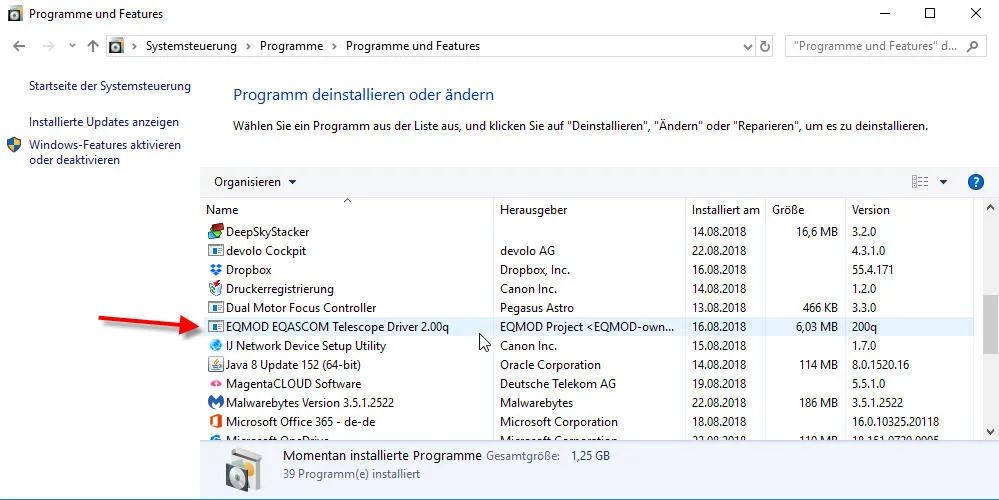
EQMOD ASCOM Driver
Durch die Installation entsteht auf dem Desktop auch ein Shortcut EQASCOM Toolbox.
Diese Toolbox ist eine einfache Möglichkeit EQMOD aufzurufen ohne eine richtige (große) Anwendung wie z.B. Guide oder Cartes du Ciel dazu bemühen zu müssen.
Wenn jetzt die SynScan-Handbox der HEQ5 Pro-Montierung per seriellem Kabel (siehe: Skywatcher HEQ5 Pro) mit dem Windows-Computer verbunden ist, kann man auf diesen Shortcut klicken, um die Verbindung herzustellen.
ASCOM-Treiber für die Montierung iOptron SmartEQ Pro
Für meine Montierung iOptron SmartEQ Pro finden wir auf der Website des Herstellers den ASCOM-Treiber für die SmartEQ:
- URL: http://www.ioptron.com/Articles.asp?ID=259
- Treiber: ASCOM Driver 2013 V3.11 http://www.ioptron.us/ASCOM/iOptron_ASCOM_DriverInstaller2013-V3.11.exe
Der Treiber unterstützt nicht die Funktion “ASCOM Pulse Guiding” was für PHD2 Guiding wichtig wäre.
Siehe dazu: http://www.iceinspace.com.au/forum/showthread.php?t=116706
Nach der Installation findet man den ASCOM-Treiber für die SmartEQPro in der Systemsteuerung unter “Programme und Features”.
Abbildung 2: Installierte ASCOM-Treiber (pCloud: ASCOM_Treiber_iOptron_SmartEQPro.jpg)
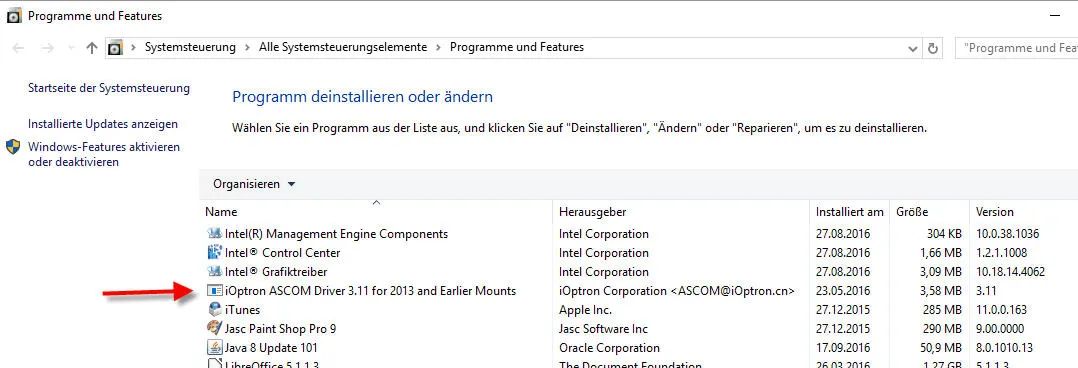
ASCOM-Treiber für iOptron SmartEQ Pro
Durch die Installation entsteht auf dem Desktop auch ein Shortcut iOptron Commander 2013.
Wenn jetzt die Go2Nova-Handbox der SmartEQ-Montierung per seriellem Kabel (siehe: iOptron SmartEQ Pro) mit dem Windows-Computer verbunden ist, kann man auf diesen Shortcut klicken, um die Verbindung herzustellen.
Abbildung 3: iOptron Commander –> Communication Port Settings (pCloud: iOptronCommander.jpg)
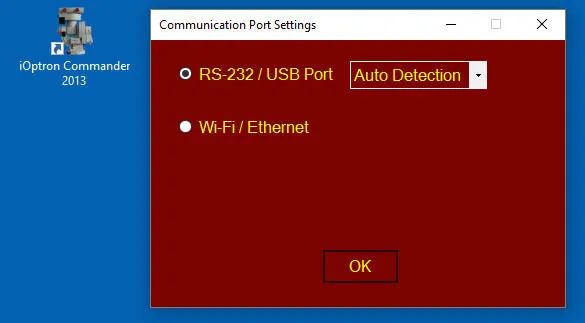
iOptron Commander: Port Stettings
In Planetarium software, select “iOptron ASCOM Driver for 2013 and Earlier Mount”
ASCOM-Treiber für die Kamera ZWO ASI294MC Pro
Für meine Kamera ASI294MC Pro finden wir auf der Website des Herstellers:
- URL: https://astronomy-imaging-camera.com/software-drivers
- Dort findet man auch den Download-Link des ASCOM-Treibers: ASCOM driver to support ASI Cameras, EAF, EFW and USBST4 – v6.5.1 – Released 11/20/2020: ZWO_ASI_Camera_ASCOM.exe
Nach der Installation findet man den ASCOM-Treiber für die Altair GPCAM in der Systemsteuerung unter “Programme und Features”.
ASCOM-Treiber für die Kamera Altair GPCAM
Für meine Kamera Altair GPCAM finden wir auf der Website des Herstellers:
- URL: http://cameras.altairastro.com/
- Dort findet man auch den Download-Link des ASCOM-Treibers (Altair Astro Camera ASCOM Driver-1.2.42.0.msi)
Nach der Installation findet man den ASCOM-Treiber für die Altair GPCAM in der Systemsteuerung unter “Programme und Features”
Abbildung 4: Windows Systemsteuerung –> Programm deinstallieren oder ändern (pCloud: ASCOM_Treiber_Altair_GPCAM.jpg)
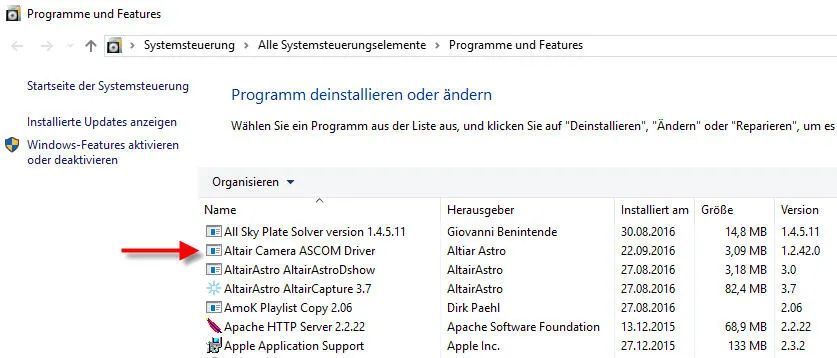
ASCOM-Treiber für Altair Camera
Wenn jetzt die Altair GPCAM per USB-Kabel mit dem Windows-Computer verbunden ist, kann man eine Kamera-Software, die ASCOM-Kameras unterstützt (z.B. myCam, Altair Capture, ShapCap,…) aufrufen, um das Bild zu testen und Aufnahmen zu machen.
ASCOM-Treiber für den Motor-Focusser “Pegasus Astro”
Als Motor-Fokusser habe ich einen Pegasus Astro erworben (neu aber: ZWO EAF), der ebenfalls per ASCOM angesprochen werden kann…
Für meinen Motor-Fokusser Pegasus Astro finden wir auf der Website des Herstellers:
- URL: https://pegasusastro.com/support/
- Dort findet man auch den Download-Link des ASCOM-Treibers (ASCOM-Pegasus-Astro-Focus-Driver-2_12.zip)
Nach der Installation findet man den ASCOM-Treiber für den Pegasus Astro Motor Focusser in der Systemsteuerung unter “Programme und Features”
Abbildung 5: Windows Systemsteuerung –> Programm deinstallieren oder ändern (pCloud: Fokus_PegasusAstroMotorFocusser-00.jpg)
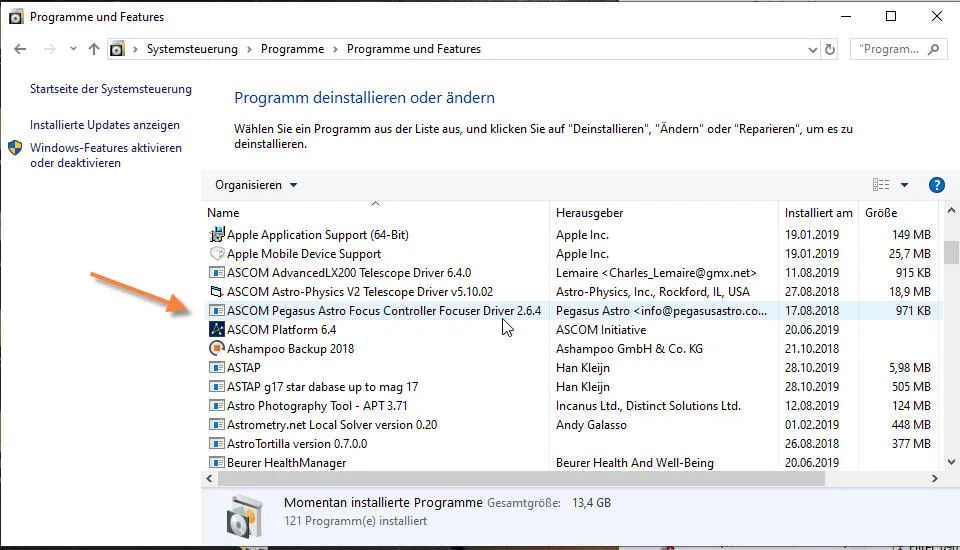
Pegasus Astro Motor-Focus ASCOM-Treiber
Windows-Treiber (Native Drivers)
Die ASCOM-Treiber stehen in dem Ruf, nicht alle Funktionen der Geräte gut zu unterstützen. Deshalb arbeitet manche Astro-Software alternativ zu den ASCOM-Treibern auch gerne mit sogenannten “native” Treibern.
Windows-Treiber für die ZWO ASI294MC Pro
Von der Web-Seite des Herstellern ZWO kann man sich auch die sog. native Treiber (Windows Treiber) für die Kamera ASI294MC Pro herunterladen.
Download Link: https://astronomy-imaging-camera.com/software-drivers
Installiert: ZWO_ASI_Cameras_Driver 3.0.0.11 (21. Sept. 2020)
Windows-Treiber für die Altair GPCAM
Zusätzlich zu den o.g. ASCOM-Treibern kann man für die Kamera Altair GPCAM auch den “Windows-Treiber” installieren. Zur Kontrolle kann man den Windows-Geräte-Manager aufrufen, wo Kameratreiber unter “Bildverarbeitungsgeräte angezeigt werden…
Abbildung 6: Windows Gerätemanager –> Bildbearbeitungsgeräte (pCloud: Altair_GPCAM_Geraetemanager.jpg)
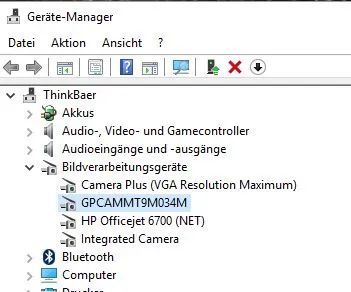
GPCAM Native Driver im Geräte-Manager